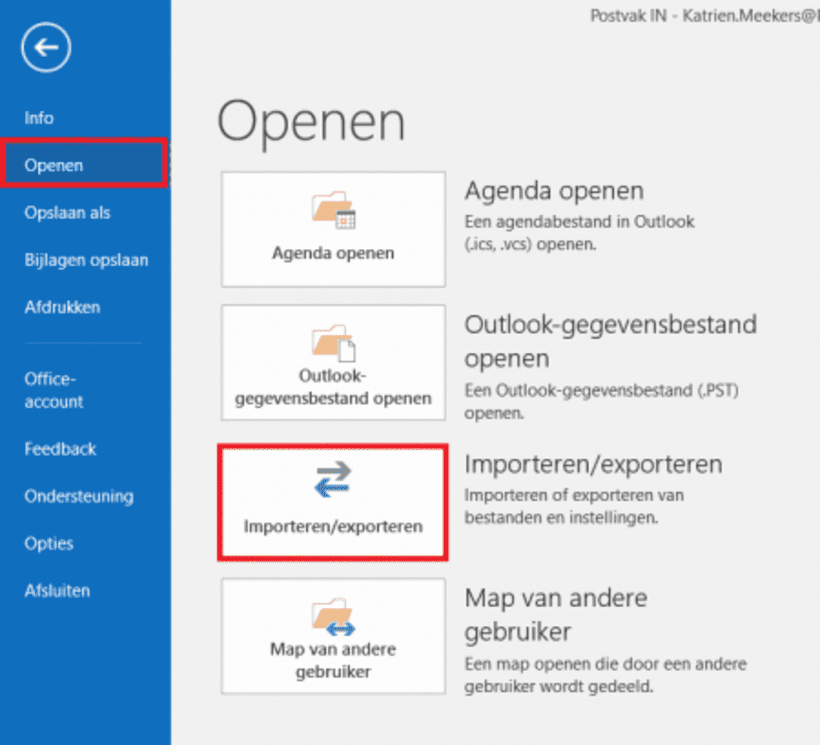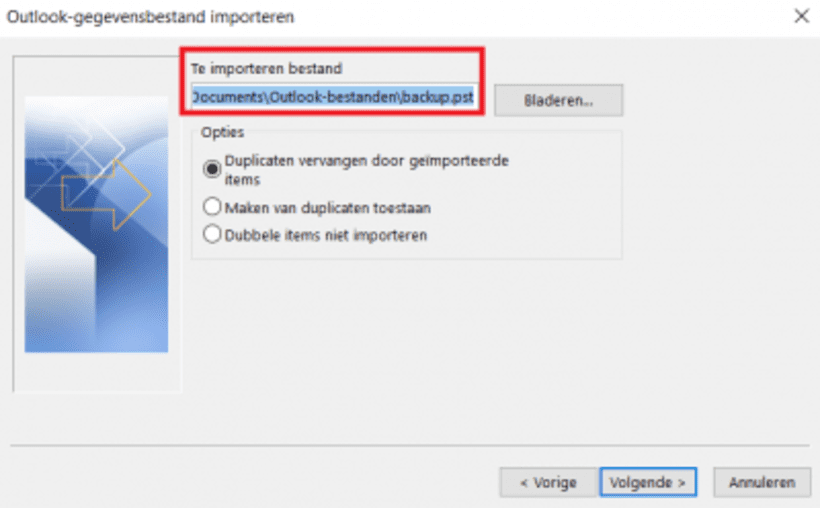Hoe importeer je een pst-bestand in een andere mailbox?
Onlangs heb je je e-mail, contactpersonen en agenda van Outlook al op een andere computer geëxporteerd naar een pst-bestand en dit bestand overgezet naar een externe drager (usb-stick of externe harde schijf). Nu wil je deze gegevens importeren in Outlook op een andere computer
- Stap 1
Kies het tabblad Bestand linksboven in het lint van Outlook
- Stap 2
Kies Openen - Importeren/exporteren
- Stap 3
Kies Gegevens uit een ander programma of bestand importeren
- Stap 4
Klik op Volgende>
- Stap 5
Kies voor Outlook-gegevensbestand (.pst) en klik op Volgende>
- Stap 6
Blader naar het .pst-bestand dat je wil importeren.
- Stap 7
Geef onder Opties aan hoe je dubbele e-mailberichten en contactpersonen wil verwerken en klik op Volgende>
- Stap 8
Als er een wachtwoord is ingesteld voor het Outlook-gegevensbestand (.pst), voer je nu het wachtwoord in en klik je op OK
- Stap 9
Als je de inhoud van het .pst-bestand importeert in je Office 365-postvak, kies je dat postvak hier.
- Stap 10
Wens je je back-up gegevens niét rechtstreeks in je Postvak te importeren, maar wel in een map die je daarvoor speciaal hebt aangemaakt, selecteer dan deze map en kies in het onderstaande venster de optie Items importeren in de huidige map. Hiermee worden de gegevens geïmporteerd in de geselecteerde map.
- Stap 11
Kies Voltooien. De inhoud van het pst-bestand wordt meteen in Outlook geïmporteerd. Wanneer het voortgangsvenster verdwijnt, is het importeren voltooid